Ваш компьютер время от времени отображает необычное предупреждение «Критическая ошибка Google Chrome» при использовании Google Chrome? Мы объясним, что означает сообщение об ошибке, и перечислим некоторые факторы, ответственные за ошибку. Вы также научитесь навсегда прекращать появление сообщения об ошибке на вашем компьютере.
Что такое предупреждение «Критическая ошибка Google Chrome»?
В предупреждении сообщается, что неуказанная «система безопасности» заблокировала угрожающую утечку данных на вашем компьютере. Он также предупреждает о том, что вашим личным данным все еще существует серьезная угроза, и рекомендует вам немедленно обратиться по определенному номеру телефона службы поддержки Microsoft.
Внимательный просмотр сообщения об ошибке позволяет обнаружить множество тревожных сигналов. Во-первых, зачем обращаться в службу поддержки Microsoft по поводу ошибки Google Chrome? Это похоже на посещение Apple Store, чтобы починить телефон Samsung. Это противоречит логике и не имеет смысла.
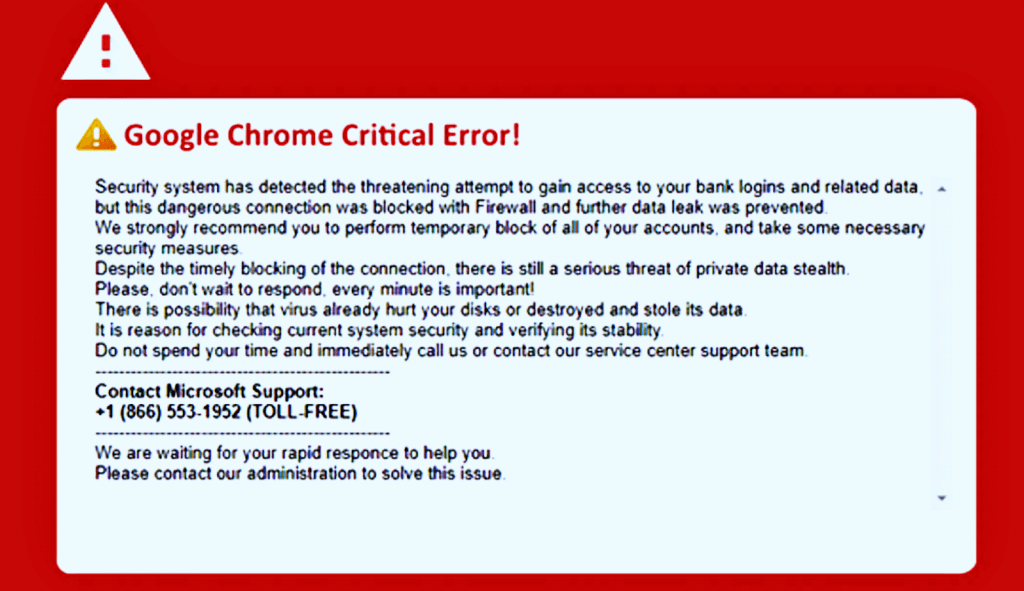
Поддельный номер телефона службы поддержки Microsoft — второй тревожный сигнал. Microsoft сохраняет значения онлайн-каталог офисов и глобальные номера телефонов службы поддержки клиентов. Номер телефона службы поддержки Microsoft, указанный в сообщении о критической ошибке Google Chrome, отсутствует на веб-сайте Microsoft.
Вы можете ввести номера телефонов через любой приложение для идентификации вызывающего абонента или через веб-интерфейс инструмент для поиска номера телефона. Инструменты определят номера телефонов, указанные в оповещении, как мошеннические.
Наконец, оповещение обычно содержит множество орфографических и грамматических ошибок — общий атрибут поддельные веб-сайты и фишинговые атаки.
Критическая ошибка Google Chrome: безопасность в Интернете
Вот что следует и не следует делать, если вы видите мошенничество/предупреждение о критической ошибке Google Chrome на красном экране.
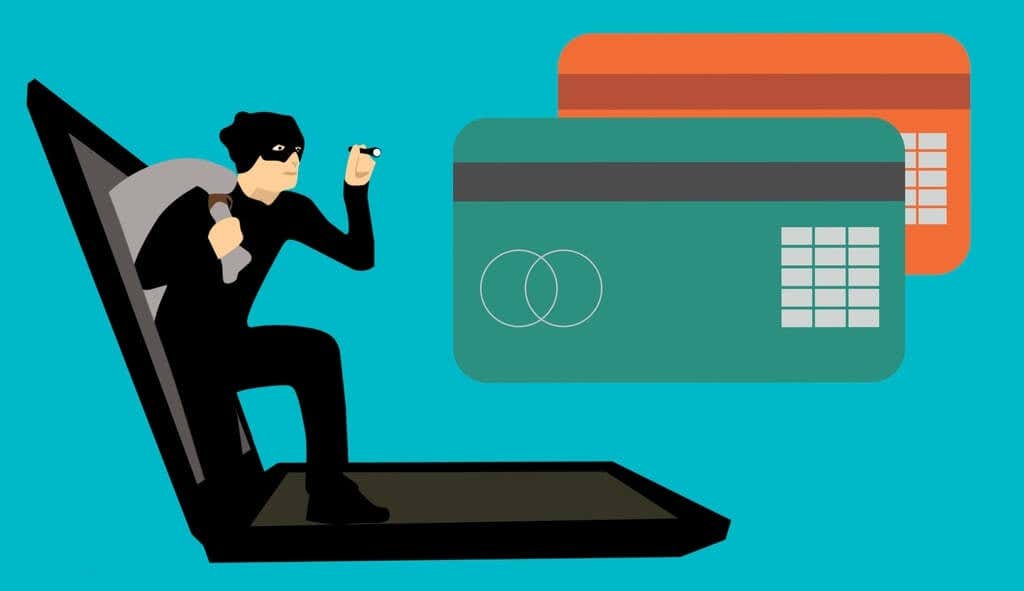
Не звонить на прикрепленный номер телефона
Если вы обратитесь к киберпреступнику, он выманит вас и предоставит ему удаленный доступ к вашему компьютеру. Они могут даже попросить вас заплатить плату за обслуживание для устранения несуществующих угроз безопасности. Вас также могут обманом заставить установить на ваш компьютер кейлоггер, рекламное или шпионское ПО или другие формы вредоносного ПО.
Хакеры и мошенники используют кейлоггеры для удаленного перехвата нажатий клавиш и кражи ваших паролей, банковских данных и другой конфиденциальной информации. Шпионское ПО может передавать киберпреступникам информацию, сохраненную на вашем компьютере.
Безопасный просмотр веб-страниц
Обновите свой веб-браузер и избегайте веб-сайтов, которые не используют HTTPS-шифрование. Google часто обновляет Chrome, чтобы исправить лазейки в безопасности или уязвимости, которыми пользуются киберпреступники. Поэтому рекомендуется всегда иметь поддерживать Chrome в актуальном состоянии на своем компьютере..
Введите chrome://settings/helpв адресной строке, подождите, пока Chrome загрузит все доступные обновления, и выберите Перезапустить.
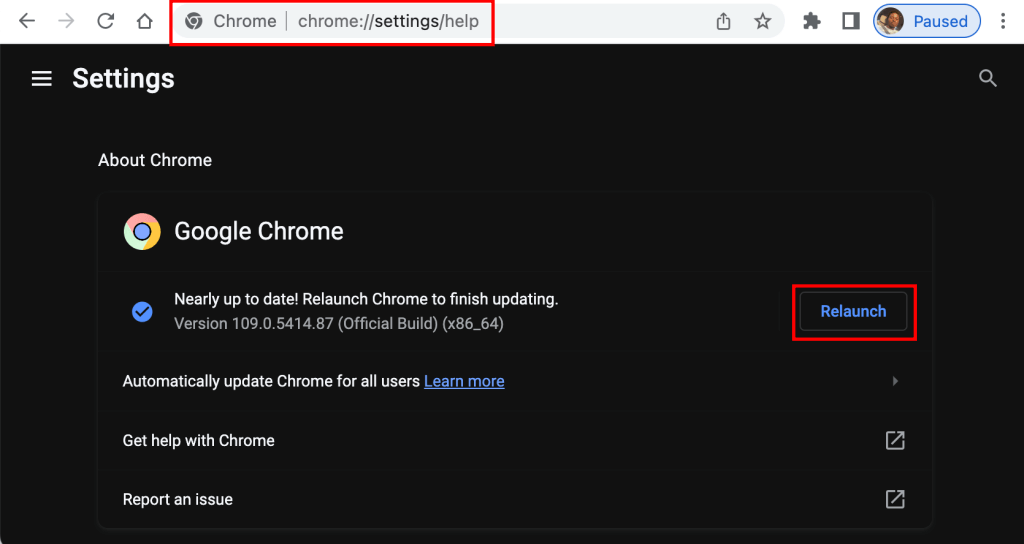
Принудительно закрыть и перезапустить Google Chrome
В Windows откройте диспетчер задач (нажмите Ctrl+ Shift+ Esc), выберите Google Chrome и нажмите Конец задание.
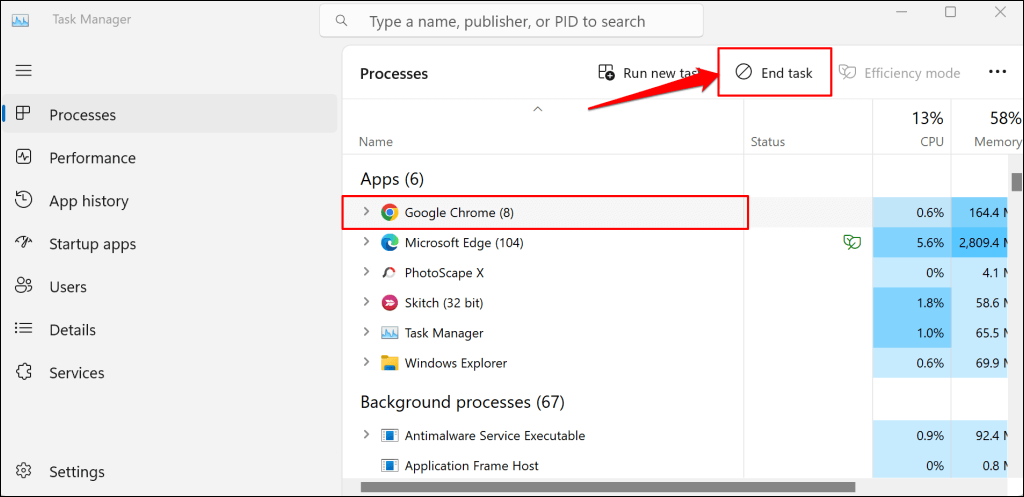
Если вы используете Mac, нажмите Command+ Option+ Escape, выберите Google Chromeи выберите Принудительное завершение.
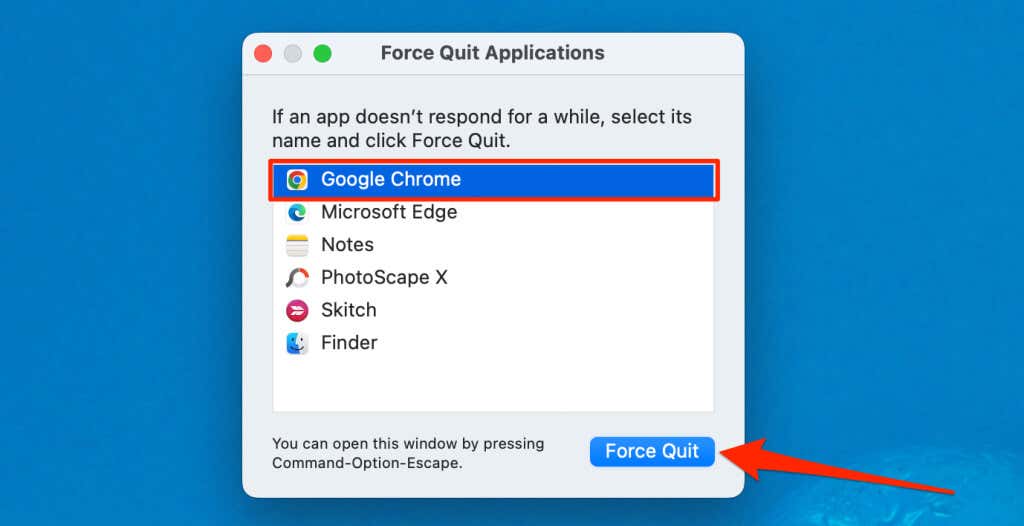
Очистить данные просмотра
При удалении данных о просмотре вредоносные веб-сайты, вызывающие мошенничество с технической поддержкой, удаляются из Chrome и устройств, синхронизированных с вашей учетной записью Google. Это исключит вероятность случайного повторного посещения вредоносного веб-сайта(ов).
Запустите сканирование на наличие вредоносных программ
Вредоносное программное обеспечение может различными способами изменить настройки вашего веб-браузера с помощью процесса, называемого «взлом браузера». Ваш компьютер, скорее всего, заражен вредоносным ПО, если Chrome сохраняет смена поисковой системы или перенаправляет вас на спам-страницы.
Используйте антивирусная программа, чтобы удалить вредоносное ПО, и потенциально нежелательные программы (ПНП), вызывающее перенаправление рекламы.
Восстановить настройки Google Chrome по умолчанию
Сброс веб-браузера может предотвратить повторение критической ошибки Google Chrome.
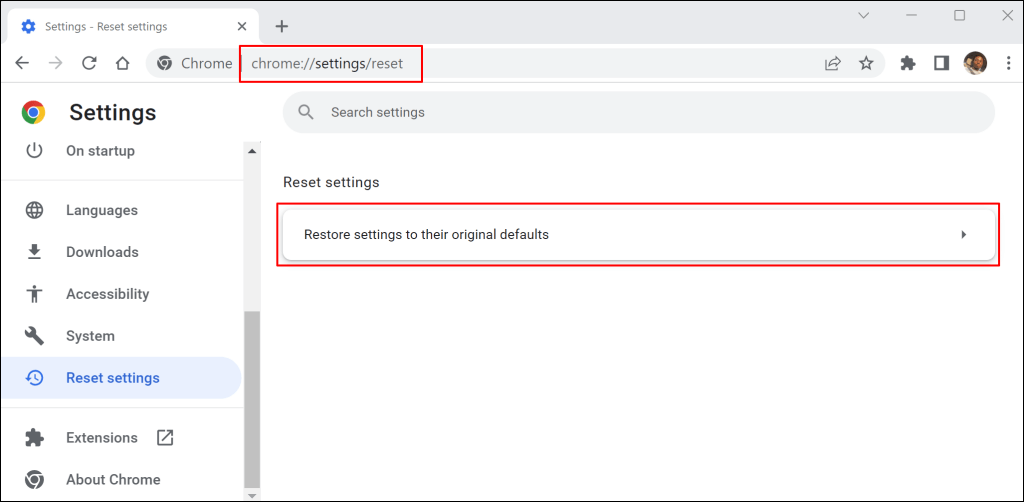
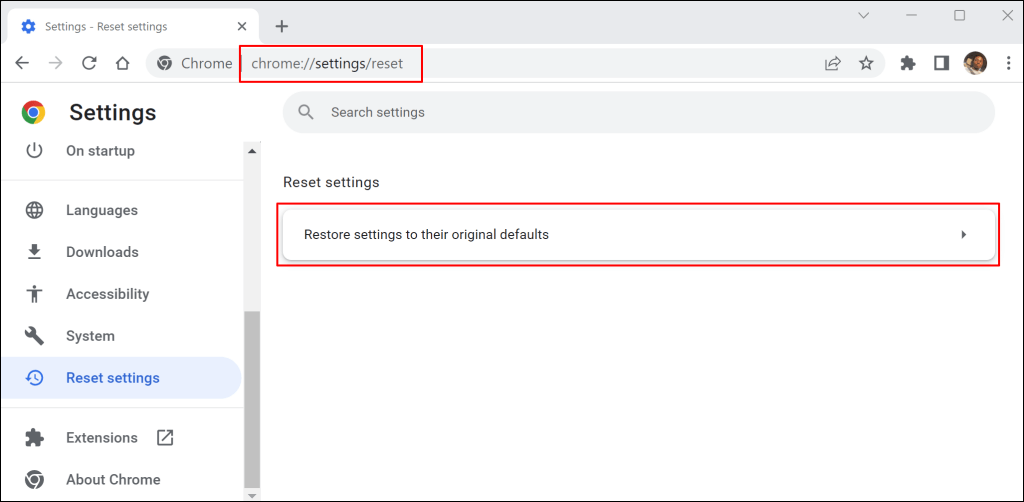
При сбросе настроек Google Chrome будет изменена поисковая система браузера по умолчанию, отключены сторонние расширения, а также удалены файлы cookie сайта и кэшированные данные. Эта операция не приведет к удалению сохраненных паролей или закладок..
Не становитесь жертвой
Игнорируйте критическую ошибку Google Chrome, когда она появляется на вашем экране. Если предупреждение продолжает повторяться, используйте инструмент защиты от вредоносных программ для сканирования (и устранения) базового вредоносного ПО на вашем компьютере. Наше подробное руководство по улучшение конфиденциальности и безопасности в Интернете содержит больше практических советов по безопасному использованию Интернета. Поделитесь этой статьей со своими друзьями, семьей и близкими, чтобы они не стали жертвами мошенничества с критической ошибкой Google Chrome.
.